Lenovo ThinkPad L421 (Greek) User Guide - Page 38
Σημείωση, Έναρξη Start, Πίνακας Ελέγχου Control Panel
 |
View all Lenovo ThinkPad L421 manuals
Add to My Manuals
Save this manual to your list of manuals |
Page 38 highlights
Lenovo ThinkVantage Tools 1 Lenovo ThinkVantage Tools Access Connections Active Protection System Fingerprint Software Lenovo ThinkVantage Toolbox Mobile Broadband Activate Password Manager Power Manager Recovery Media Rescue and Recovery System Update ThinkVantage GPS Internet 3G GPS Control Panel). Start Control Panel Control Panel Lenovo ThinkVantage Tools Control Panel). Control Panel 2 Control Panel) Control Panel) Access Connections Internet (Network and Internet) Active Protection System System and Security) Hardware and Sound) Communications Utility Hardware and Sound) Control Panel) Lenovo Internet (Lenovo - Internet Connection) Lenovo Lenovo - Airbag Protection) Lenovo 18
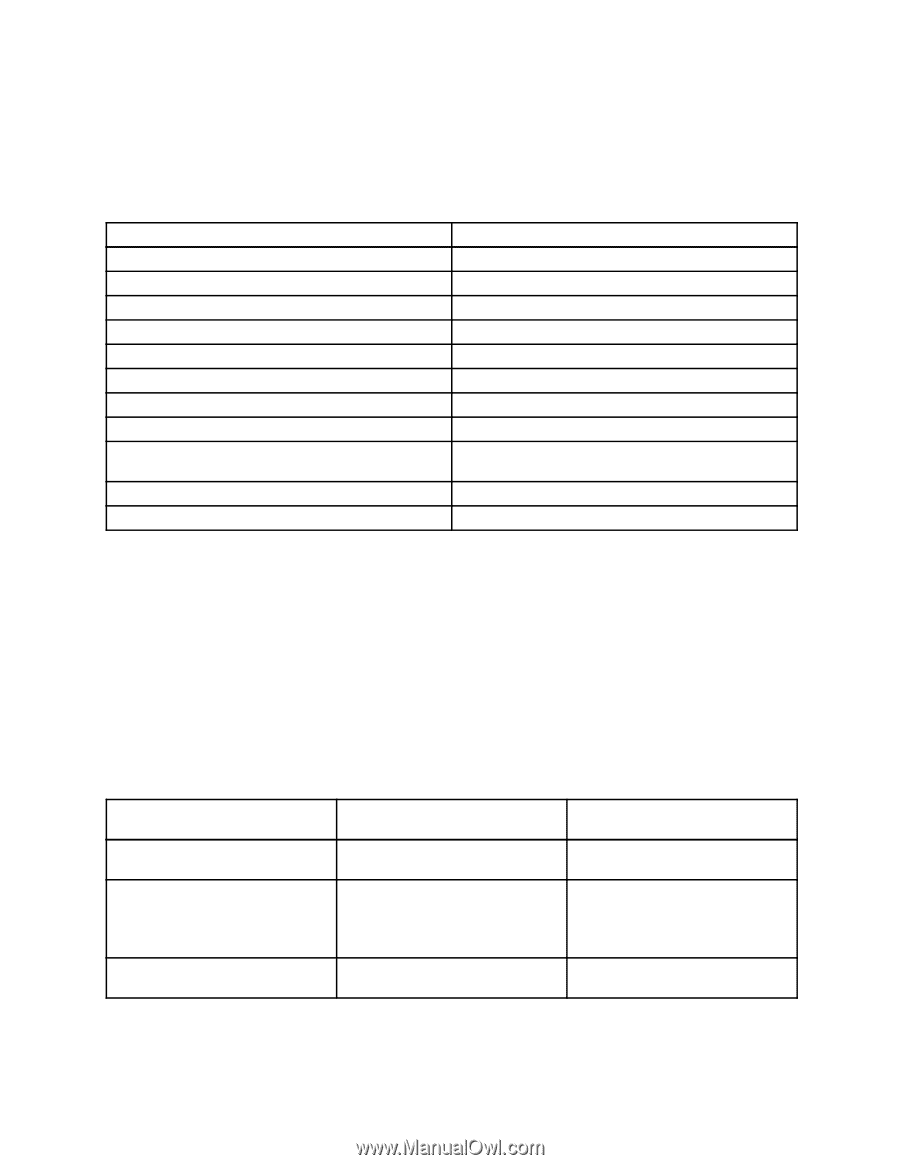
Σημείωση:
Αν ένα εικονίδιο εφαρμογής στο παράθυρο περιήγησης της εφαρμογής Lenovo ThinkVantage
Tools δεν είναι φωτισμένο, σημαίνει ότι πρέπει να εγκαταστήσετε την εφαρμογή μη αυτόματα. Για να
εγκαταστήσετε την εφαρμογή, κάντε διπλό κλικ στο εικονίδιο της εφαρμογής. Στη συνέχεια, ακολουθήστε
τις οδηγίες που εμφανίζονται στην οθόνη. Όταν η διαδικασία εγκατάστασης ολοκληρωθεί, το εικονίδιο
της εφαρμογής θα ενεργοποιηθεί.
Πίνακας 1. Εφαρμογές Lenovo ThinkVantage Tools
Εφαρμογή
Όνομα εικονιδίου
Access Connections
Σύνδεση στο Internet
Active Protection System
Προστασία αερόσακου
Fingerprint Software
Μηχανισμός ανάγνωσης δακτυλικού αποτυπώματος
Lenovo ThinkVantage Toolbox
Γενική κατάσταση συστήματος και διαγνωστικά εργαλεία
Mobile Broadband Activate
Ευρυζωνική σύνδεση κινητής τηλεφωνίας 3G
Password Manager
Χώρος φύλαξης κωδικών πρόσβασης
Power Manager
Έλεγχος χρήσης ενέργειας
Recovery Media
Δίσκοι αποκατάστασης εργοστασιακού περιεχομένου
Rescue and Recovery
Ενισχυμένες λειτουργίες εφεδρικής αποθήκευσης και
επαναφοράς
System Update
Ενημέρωση συστήματος και προγράμματα οδήγησης
ThinkVantage GPS
GPS
•
Μπορείτε επίσης να αποκτήσετε πρόσβαση στις εφαρμογές από τον Πίνακα Ελέγχου (Control Panel).
Επιλέξτε
Έναρξη (Start)
➙
Πίνακας Ελέγχου (Control Panel)
. Ανάλογα με την εφαρμογή στην οποία
θέλετε να αποκτήσετε πρόσβαση, κάντε κλικ στο αντίστοιχο τμήμα και, στη συνέχεια, κάντε κλικ στο
αντίστοιχο πράσινο κείμενο.
Σημείωση:
Αν δεν βρίσκετε την εφαρμογή που χρειάζεστε στον Πίνακα Ελέγχου (Control Panel), ανοίξτε το
παράθυρο περιήγησης της εφαρμογής Lenovo ThinkVantage Tools και κάντε διπλό κλικ στο μη φωτισμένο
εικονίδιο, για να εγκαταστήσετε την εφαρμογή που χρειάζεστε. Στη συνέχεια, ακολουθήστε τις οδηγίες
που εμφανίζονται στην οθόνη. Όταν η διαδικασία εγκατάστασης ολοκληρωθεί, το εικονίδιο της εφαρμογής
θα ενεργοποιηθεί και θα μπορείτε να βρείτε την εφαρμογή στον Πίνακα Ελέγχου (Control Panel).
Οι ενότητες του Πίνακα Ελέγχου (Control Panel), τα κείμενα σε πράσινο χρώμα και οι εφαρμογές
παρατίθενται στον ακόλουθο πίνακα.
Πίνακας 2. Εφαρμογές στον Πίνακα Ελέγχου (Control Panel)
Εφαρμογή
Ενότητα Πίνακα Ελέγχου (Control
Panel)
Πράσινο κείμενο στον Πίνακα
Ελέγχου (Control Panel)
Access Connections
Δίκτυο και Internet (Network and
Internet)
Lenovo - Σύνδεση στο Internet
(Lenovo - Internet Connection)
Active Protection System
Σύστημα και Ασφάλεια (System
and Security)
Υλικό και Ήχος (Hardware and
Sound)
Lenovo - Προστασία αερόσακου
(Lenovo - Airbag Protection)
Communications Utility
Υλικό και Ήχος (Hardware and
Sound)
Lenovo - Διασκέψεις μέσω
διαδικτύου
18
Οδηγός χρήσης














